October 30,2021
Do diabła z Flashem! Oto jak się go pozbyć
by Kolbowicz Marek
Firmy ochroniarskie od lat ostrzegają przed niezliczonymi lukami w Adobe Flash Playerze. W przeszłości każdy z nich był w pewnym momencie wypchany, ale zanim Adobe dostarczył aktualizacje, kilka tysięcy systemów było często zainfekowanych. Cyberprzestępcy uwielbiają Flasha. Dzięki lukom w zabezpieczeniach flasha zainfekowałeś już dziesiątki tysięcy komputerów osobistych trojanami szantażowymi i bankowymi oraz porwałeś niezliczone komputery w celu ataków DDoS na strony internetowe. Raz za razem: „Dziękuję” Flash.
Wystarczy!
Autor tego artykułu uznał Flasha za najgorszą chorobę w Internecie już w 2016 roku, kiedy opublikowano oryginalną wersję tego artykułu. „Adobe zrobiłoby dobrze, gdyby pozbyło się tego świata” – napisała. A teraz – pod koniec 2020 roku – nadszedł wreszcie czas.
Jeśli odkryjesz strony internetowe, które nadal oferują „ważne” treści w formacie Flash, najlepiej jest zwrócić uwagę operatorów na artykuł, który właśnie czytasz. Flash powinien zostać zabroniony, teraz i tak jest martwy - na zawsze. Jeśli coś pojawia się we Flashu, nie jest to istotna treść. W międzyczasie wszyscy producenci i odpowiedni operatorzy witryn prawdopodobnie zastąpili Flasha bardziej nowoczesnymi i bezpieczniejszymi elementami w kontekście HTML5.
Dlatego pokazujemy tutaj, jak wyłączyć Flash w Chrome, Firefox, Edge i Internet Explorer. Poniżej pokazujemy, jak całkowicie pozbyć się pozostałości flash z systemu Windows (Windows 7 i Windows 10).
Najpierw kilka ogólnych informacji: Jeśli chcesz wiedzieć, czy Flash jest włączony w Twojej przeglądarce i w jakiej wersji jest dostępny, odwiedź tę stronę: https://helpx.adobe.com/de/flash-player.html. Kliknij Sprawdź teraz. Jeśli mówi „Flash Player nie jest zainstalowany lub nie jest aktywowany”, wszystko jest w porządku.
To dobra wiadomość: w tej przeglądarce Flash już nie istnieje! Źródło: PCtipp.ch $ ('. MagnificPopup'). MagnificPopup ({
typ: 'obraz'
});
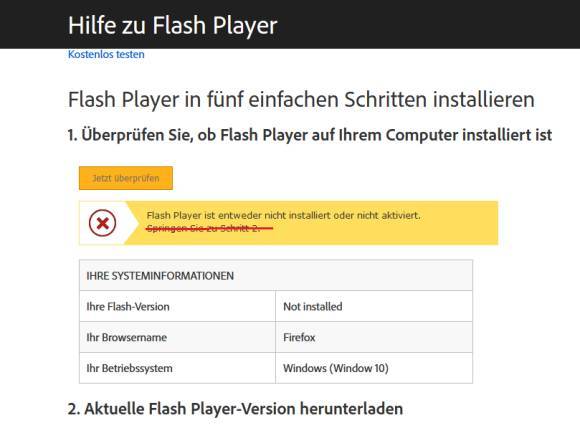
Ponieważ w Twojej przeglądarce sprawa z Flashem jest już załatwiona. I nie - nie musisz robić drugiego kroku na stronie; Nie chcesz aktualizować ani ponownie instalować Flasha, chcesz się go pozbyć. Sprawdź to samo z innymi przeglądarkami, które mogłeś zainstalować. W systemie Windows 10 będzie to Edge, Internet Explorer, prawdopodobnie Firefox i Chrome.
Jeśli Flash jest dostępny i aktywowany, witryna poinformuje Cię w polu, w której wersji jest Twój Flash. Poniżej znajduje się lista, która wersja jest aktualna dla której przeglądarki.
Wyłącz lampę błyskową
Działa trochę inaczej w zależności od przeglądarki internetowej. Pokazujemy to dla czterech głównych przeglądarek w systemie Windows.
Google Chrome: Jeśli wykonasz test Flasha w Chrome na https://helpx.adobe.com/de/flash-player.htm, powinieneś zobaczyć następujące informacje.
Jeśli Chrome mówi, że jest dostępny, ale dezaktywowany, oznacza to, że przedmiot został zjedzony w Chrome Źródło: PCtipp.ch $ ('. MagnificPopup'). MagnificPopup ({
typ: 'obraz'
});
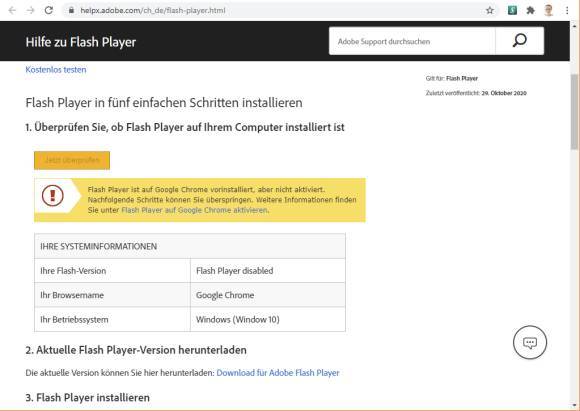
Aby być po bezpiecznej stronie, wpisz chrome: // ustawienia / zawartość / flash w wierszu adresu (bez spacji) i naciśnij Enter. Pojawi się strona ustawień Flasha. W programie Adobe Flash Player kliknij Dezaktywuj. Przełącznik musi być ustawiony w lewo (szary):
Ten przełącznik musi być ustawiony na szary / w lewo, aby Flash był dezaktywowany Źródło: PCtipp.ch $ ('. MagnificPopup'). MagnificPopup ({
typ: 'obraz'
});
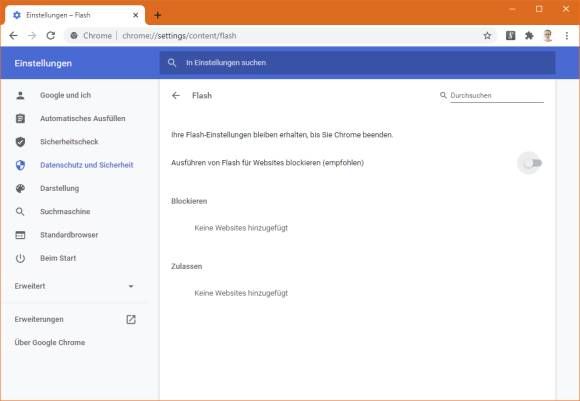
Microsoft Edge (stara wersja): W starszej wersji Edge (zanim była oparta na Chromium), przejdź do Ustawień za pomocą 3-punktowego menu w prawym górnym rogu. Przewiń w dół i kliknij Pokaż ustawienia zaawansowane. Wyłącz opcję „Użyj Adobe Flash”.
Microsoft Edge (Chromium): Nowa wersja Edge jest w zasadzie taka sama jak w Chrome. W pasku adresu wpisz krawędź: // ustawienia / zawartość / flash i naciśnij Enter. Przełącznik musi być w pozycji wyłączonej (szary / lewy), aby lampa błyskowa była wyłączona. Możesz również sprawdzić na https://helpx.adobe.com/de/flash-player.htm, czy Flash nie jest aktywny.
Microsoft Internet Explorer: Jeśli przeprowadzasz test pod adresem https://helpx.adobe.com/de/flash-player.htm w przeglądarce Internet Explorer w systemie Windows 10, powinien pojawić się następujący obraz.
Flash jest instalowany w systemie Windows 10, który Internet Explorer wykrywa tutaj Źródło: PCtipp.ch $ ('. MagnificPopup'). MagnificPopup ({
typ: 'obraz'
});
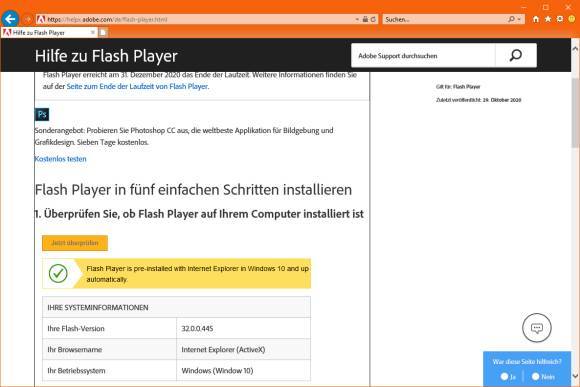
W IE kliknij ikonę koła zębatego w prawym górnym rogu i przejdź do Zarządzaj dodatkami. Jeśli brakuje polecenia (np. w systemie Windows 10), możesz je znaleźć w następujący sposób: ikona koła zębatego (dla ustawień), opcje internetowe, zakładka Programy, Zarządzaj dodatkami.
W razie potrzeby kliknij Paski narzędzi i rozszerzenia w lewej kolumnie i wybierz „Wszystkie dodatki” na dole pod „Pokaż”. W prawej części okna znajdziesz „Adobe Systems Incorporated” lub (w systemie Windows 10) producenta „Microsoft Windows Third Party Application Component”. W obu przypadkach wtyczka Flash powinna pojawić się jako „Shockwave Flash Object”. Kliknij i użyj przycisku Dezaktywuj poniżej. Wskazówka: jeśli odkryjesz również Javę, również ją dezaktywuj. Jeśli następnie ponownie załadujesz https://helpx.adobe.com/de/flash-player.htm i sprawdzisz ponownie, zobaczysz, że Flash jest teraz dezaktywowany.
Wyłącz flash w MS IE Źródło: PCtipp.ch $ ('. MagnificPopup'). MagnificPopup ({
typ: 'obraz'
});
Mozilla Firefox: Kliknij menu hamburgerów w prawym górnym rogu, przejdź do dodatków i przejdź do wtyczek w lewej kolumnie. Na liście wtyczek otwórz menu za «Shockwave Flash» i wybierz Nigdy nie aktywuj. Jednak domyślnie Flash nie jest już tutaj dostępny. Możesz to sprawdzić na https://helpx.adobe.com/de/flash-player.htm.
Wyłącz Flash w Firefoksie Źródło: PCtipp.ch $ ('. MagnificPopup'). MagnificPopup ({
typ: 'obraz'
});
Teraz we wszystkich przeglądarkach ponownie wywołaj stronę https://helpx.adobe.com/de/flash-player.htm i ponownie przeprowadź kontrolę. Nie powinna być tam wyświetlana żadna zainstalowana ani aktywna wersja.
Jeszcze lepiej byłoby całkowicie odinstalować Flasha, ponieważ jest on domyślnie dostępny w systemie Windows 10, nawet jeśli jest wyłączony w przeglądarce.
Całkowicie odinstaluj Flash
Flash powinien po prostu zniknąć. Otwórz Panel sterowania i przejdź do Programy i funkcje (Windows 7) lub Programy i funkcje (Windows 10). Często znajdziesz tam dwa wpisy, a mianowicie Adobe Flash Player 21 ActiveX i Adobe Flash Player 21 NPAPI. Jednym z nich jest Flash Player dla Internet Explorera, a drugim dla Firefoksa. Obie powinny zostać odinstalowane: Najpierw zamknij wszystkie aktualnie uruchomione przeglądarki internetowe (Chrome, Firefox, Edge, IE). Teraz kliknij wpis Adobe Flash w Panelu sterowania i przejdź do Odinstaluj. Pojawi się okno dialogowe dezinstalacji, w którym potwierdzasz dezinstalację. Powtórz to dla wszystkich obiektów wymienionych w panelu sterowania, które mają w nazwie „Flash” lub „Shockwave”.
To usuwa tylko wersje Flash, które zainstalowałeś w pewnym momencie. Ale nie ten preinstalowany w systemie Windows 10!
Windows: Czy chcesz się upewnić, że składniki flash preinstalowane przez system Windows 10 również znikną z systemu? Pobierz oficjalny dezinstalator Flash firmy Adobe z tego linku. Działa w 32-bitowych i 64-bitowych wersjach systemu Windows. Zamknij wszystkie przeglądarki internetowe, najlepiej wszystkie aktualnie uruchomione aplikacje, w tym te, które są aktywne w obszarze powiadomień w prawym dolnym rogu. Kliknij dwukrotnie pobrany plik uninstall_flash_player.exe (rozszerzenie .exe może być niewidoczne). Potwierdź wszelkie zapytania, aby narzędzie mogło wykonać swoją pracę.
Mac: Jak pozbyć się Flasha w systemie Mac OS, przeczytaj tutaj.
Problem z nieusuwalnymi pozostałościami flash
Firma Adobe zaleca w swoich własnych instrukcjach dezinstalacji systemu Windows usunięcie pozostałych plików na końcu. Teoretycznie działałoby to w następujący sposób, ale nie działa z dwoma z tych folderów, ponieważ dostęp jest odmawiany, nawet jeśli spróbujesz to zrobić z uprawnieniami administratora lub w oknie konsoli administratora. Przeczytaj więc «Wskazówkę na koniec».
Po faktycznej dezinstalacji naciśnij klawisz Windows + R, aby otworzyć okno Uruchom i wpisz (bez spacji): C: \ Windows \ system32 \ Macromed \ Flash, a następnie klawisz Enter.
Wpisz to w oknie Uruchom Źródło: PCtipp.ch $ ('. MagnificPopup'). MagnificPopup ({
typ: 'obraz'
});
Otworzy się okno eksploratora plików z niektórymi plikami. Powinieneś usunąć wszystkie pliki w tym folderze; Ale to nie działa ręcznie, patrz «Wskazówka na koniec».
Zrób to samo jeszcze trzy razy z trzema innymi folderami, które mogą nadal zawierać składniki Flash:
Klawisz Windows + R, wpisując C: \ Windows \ SysWOW64 \ Macromed \ Flash, naciśnij Enter, usuń wszystkie pliki w tym folderze (jeśli są dostępne). Również tutaj: działa to tylko z «końcówką na końcu».
Klawisz Windows + R, wpisując% appdata% \ Adobe \ Flash Player, naciśnij Enter, usuń wszystkie pliki w tym folderze (jeśli są dostępne). Folderu nie można nawet znaleźć w wielu systemach.
Klawisz Windows + R, wpisując% appdata% \ Macromedia \ Flash Player, naciśnij Enter, usuń wszystkie pliki w tym folderze (jeśli są dostępne). W wielu systemach folder nawet nie istnieje.
Wskazówka na końcu: jak wspomniano, Adobe zaleca ręczne usuwanie plików Flash w niektórych folderach systemowych po odinstalowaniu. Jednak to się nie powiedzie z powodu komunikatu o błędzie „Odmowa dostępu do pliku”.
Rozwiązaniem tego problemu jest aktualizacja, którą Microsoft prawdopodobnie dostarczy automatycznie od stycznia 2021 r. Można go już pobrać z katalogu Microsoft pod numerem KB4577586. Ale tutaj musisz bardzo uważnie przyjrzeć się, której wersji potrzebujesz. Listę wersji tej aktualizacji dla systemu Windows 10 można znaleźć tutaj.
Musi to być aktualizacja dla Windows 10, dla poprawnej architektury (32bit/x86 lub 64bit/x64) oraz dla poprawnej wersji minor (np. dla 1709, 1803, 1809, 1903, 1909 lub 2004 i nowszych). Aby dowiedzieć się, którą wersję systemu Windows 10 posiadasz, kliknij prawym przyciskiem myszy Ten komputer w Eksploratorze plików i otwórz Właściwości. Tutaj możesz odkryć na przykład 64-bitowy system operacyjny za «Typ systemu». Wersję można znaleźć poniżej w „Specyfikacjach Windows”, tutaj na przykład 20H2, czyli druga połowa 2020 roku. W przypadku 2004 (20H1) i 20H2 użyj wersji na rok 2004. Na stronie katalogu ten plik do pobrania zawiera również wyraźną informację „Windows 10, wersja 2004 i nowsze”.
Tutaj znajdziesz informacje potrzebne do pobrania odpowiedniego narzędzia do usuwania flasha. Źródło: PCtipp.ch $ ('.MagnificPopup'). MagnificPopup ({
typ: 'obraz'
});
Oto, jak to działa: Znajdź właściwy plik do pobrania na stronie katalogu Microsoft i kliknij znajdujący się na nim przycisk Pobierz. Otworzy się małe okno, w którym klikniesz link, a następnie plik zostanie pobrany. W przypadku systemu autorskiego byłaby to na przykład szósta od dołu na stronie katalogu „Aktualizacja do usunięcia Adobe Flash Player dla Windows 10 Wersja 2004 dla systemów x64 (KB4577586)”. Jeśli całkowicie zaktualizowałeś system Windows 10, powinieneś potrzebować tej samej wersji (tutaj bezpośredni link). Plik np. o nazwie windows10.0-kb4577586-x64_c9bb49df325c20ddc147137b3f769fa44d800dde.msu trafia do folderu Pobrane na dysku twardym. Kliknij dwukrotnie plik, aby go uruchomić. Jeśli znalazłeś właściwy, okno dialogowe «Autonomiczny instalator Windows Update» zapyta, czy chcesz zainstalować aktualizację.
Jeśli poprawny plik aktualizacji został pobrany z katalogu, to okno dialogowe pojawi się podczas wykonywania; jeśli jest to błędny plik, pojawi się komunikat o błędzie Źródło: PCtipp.ch $ ('. magnificPopup'). magnificPopup ({
typ: 'obraz'
});
Jeśli klikniesz Tak, aktualizacja zostanie zainstalowana. Przekonasz się wtedy, że wcześniej wspomniane nieusuwalne pliki zniknęły. Podfolder „Makromed” zniknął nawet całkowicie w C: \ Windows \ system32 \. Nazwa nadal pochodzi od firmy Macromedia, która pierwotnie wynalazła Flasha, a później została kupiona przez Adobe. Cały podfolder Macromed zniknął również z folderu C: \ Windows \ SysWOW64 \ wraz z powiązanymi plikami Flash. Kompletny!
Jeśli Flash jest wyłączony w Twojej przeglądarce internetowej, możesz po prostu poczekać kilka tygodni, aż Microsoft automatycznie rozprowadzi aktualizację, aby usunąć Flash Player z aktualizacji systemu Windows. (Pierwotna data 9.4.2016, aktualizacja w związku z bieżącymi wydarzeniami w celu ostatecznego wycofania Adobe Flash)





